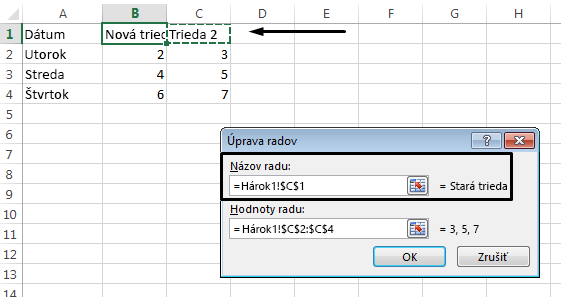Keď vytvoríte graf v programe Excel, informácie v bunke nad jednotlivými stĺpcami alebo riadkami údajov sa v grafe použijú ako názov legendy. Názvy legendy môžete zmeniť aktualizáciou informácií v týchto bunkách alebo môžete aktualizovať predvolený názov legendy pomocou možnosti Vybrať údaje.
Poznámka: Ak vytvoríte graf bez použitia hlavičiek riadkov alebo stĺpcov, Excel použije predvolené názvy, počínajúc názvom Rad 1. Môžete si pozrieť ďalšie informácie o vytváraní grafu a zistiť, ako zabezpečiť správne formátovanie riadkov a stĺpcov.
Obsah článku
Zobrazenie legendy v grafe
-
Vyberte graf, kliknite na položku

-
Voliteľný argument. Výberom šípky > napravo od legendy zobrazíte možnosti umiestnenia legendy do grafu.
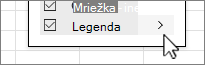
Zmena názvu legendy v excelových údajoch
-
Vyberte bunku zošita, ktorá obsahuje názov legendy, ktorú chcete zmeniť.
Tip: Môžete najprv kliknutím na graf zistiť, ktoré bunky v údajoch sú zahrnuté do legendy.
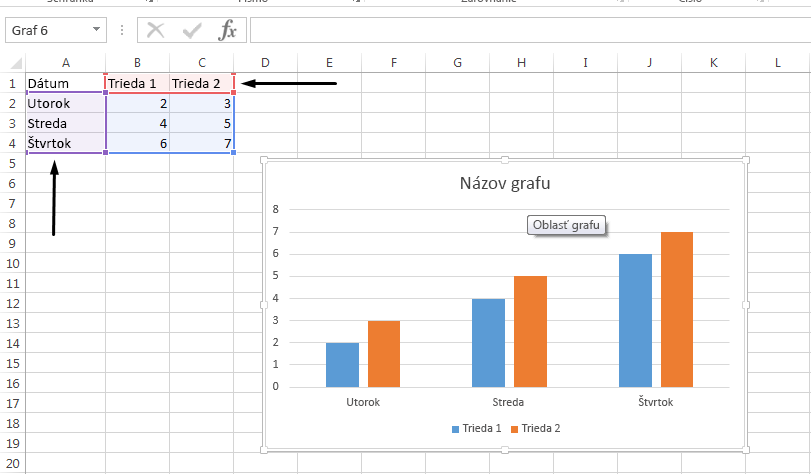
-
Do vybratej bunky zadajte nový názov legendy a stlačte kláves Enter. Názov legendy v grafe sa aktualizuje na nový názov legendy v údajoch.
-
Niektoré grafy, napríklad stĺpcové skupinové grafy, používajú ako názvy legendy aj bunky naľavo od jednotlivých riadkov. Tieto názvy legendy môžete upraviť rovnakým spôsobom.
Zmena názvu legendy pomocou výberu údajov
-
Vyberte graf a na karte Návrh grafu vyberte položku Vybrať údaje.
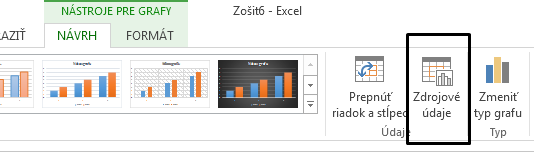
-
V dialógovom okne Výber zdroja údajov vyberte názov legendy, ktorú chcete zmeniť, a vyberte položku Upraviť.
Poznámka: V tomto zobrazení môžete aktualizovať položky legendy a názvy označení vodorovnej osi, pričom môžu byť k dispozícii viaceré možnosti Upraviť.
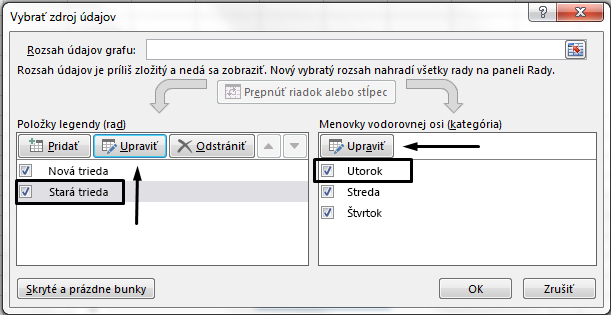
-
Do textového poľa Názov radu zadajte názov legendy a kliknite na tlačidlo OK. Názov legendy v grafe sa zmení na nový názov legendy.
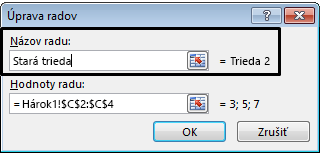
Poznámka: Vykonaním tohto postupu sa upravia len názvy legendy grafu a neupravia sa údaje v bunke. Prípadne môžete vybrať inú bunku v údajoch, ktorá sa má použiť ako názov legendy. Kliknite do textového poľa Názov radu a vyberte bunku v údajoch.